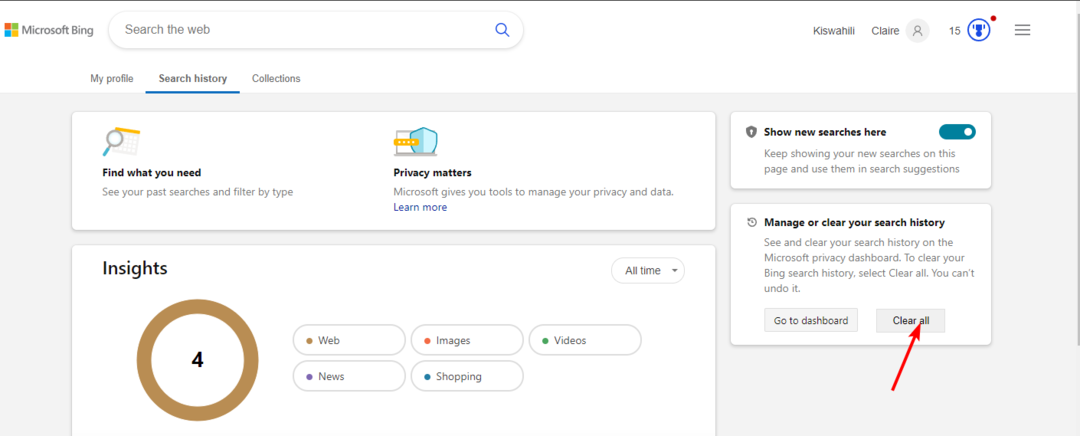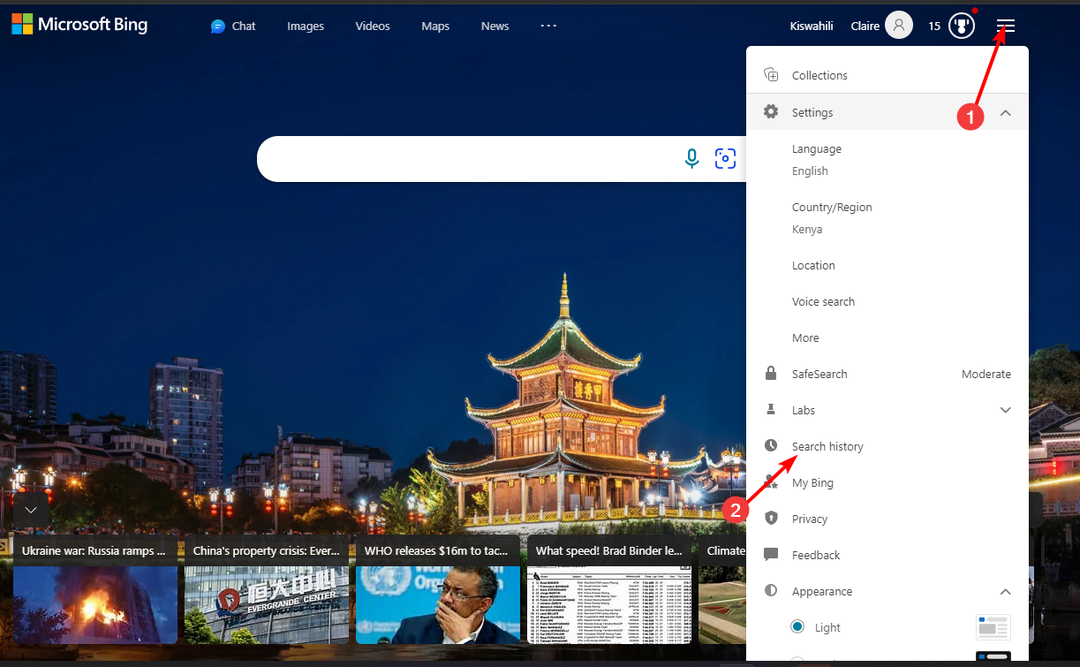Se efter det skjulte Q-ikon for at få adgang til quizzen på Bing-hjemmesiden
- Introduceret i 2016, Big Quiz er en fantastisk måde at teste din viden og forbedre dine færdigheder på områder, der interesserer dig.
- Quizzen bliver opdateret løbende, så du kan få nye og spændende udfordringer hver dag.
- Bing-hjemmesidequizzer er muligvis ikke tilgængelige i alle regioner eller lande.

- Optimer ressourceforbrug: Opera One bruger din Ram mere effektivt end Brave
- AI og brugervenlig: Ny funktion, der er direkte tilgængelig fra sidebjælken
- Ingen annoncer: Indbygget Ad Blocker fremskynder indlæsningen af sider og beskytter mod datamining
- Spil venligt: Opera GX er den første og bedste browser for gamere
- ⇒ Hent Opera One
Hvis du bruger Microsofts Bing-søgemaskine, er du måske allerede bekendt med Bing-hjemmesidens quiz-funktion, som giver brugerne en daglig trivia spørgsmål eller quiz på Bings hjemmeside.
Uanset om du er voksen eller barn, er det lige meget, fordi Bing-hjemmesidequizzen tilbyder noget for enhver smag.
Der har dog været rapporter om, at Bing-hjemmesidequizzen ikke fungerer korrekt for mange brugere.
Hvad er Bing Homepage Quiz?
Bing-hjemmesidequizzen er en daglig trivia-quiz på Bing-søgemaskinens hjemmeside. Det giver dig mulighed for at vurdere din viden og opdage interessante fakta interaktivt og underholdende.
Uanset om det er en geografiquiz, yogaquiz, sportsquiz, uddannelsesquiz eller enhver anden kategori, har Bing en bred vifte af quizzer at vælge imellem.
Quizzen indeholder typisk et sæt multiple-choice spørgsmål, normalt tre i antal. Når du svarer rigtigt på hvert spørgsmål, optjener du belønningspoint, der kan bruges til at indløse gratis gavekort, spil, film og andre spændende belønninger.
Hvordan løser jeg, at Bing-hjemmesidequiz ikke virker?
Før vi dykker ned i de vigtigste løsninger, vi foreslår, anbefales det at prøve disse enkle løsninger:
- Prøv en anden browser: Hvis du oplever problemer med én browser, prøv at få adgang til Bing-hjemmesidequizzen ved hjælp af en anden browser for at se, om problemet fortsætter. Dette kan hjælpe med at afgøre, om problemet er specifikt for din browser eller et mere udbredt problem.
- Søg efter opdateringer: Sørg for, at din browser er opdateret med den nyeste version. Opdateringer indeholder ofte fejlrettelser og forbedringer, der kan løse webstedskompatibilitetsproblemer og forbedre den generelle ydeevne.
- Afbryd forbindelsen til VPN eller proxyserver: Hvis du har en VPN-forbindelse eller en proxyserver, fungerer Bing-hjemmesiden muligvis ikke på grund af kompatibilitetsproblemer forårsaget af disse tjenester. Afbryd forbindelsen til tjenesten og vend tilbage til din almindelige internetforbindelse.
1. Find Q-ikonet
Tidligere var det et afgangshætteikon, men nu er det erstattet af et nyt Q ikon for at få adgang til startsidequizzen. Husk, at Q-ikonet ikke altid er synligt og er skjult som standard. Det kan være grunden til, at mange brugere tror, at Bing-quizzen ikke virker.
- Gå til Bing hjemmeside.

- Se efter Q ikon, der repræsenterer Quiz-funktionen.
- Brug Hotspot-funktionen på Bing-hjemmesiden til at finde Q ikon. Flyt din musemarkør hen over forskellige områder af baggrundsbilledet på Bing-hjemmesiden.
- Når din markør går ind i hotspot-området, vises Q ikonet vises et sted på billedet.

- Når du har fundet Q ikonet, skal du holde musemarkøren over det.
- Bing vil vise et fly-out med startsidequizzen, når du holder markøren over Q ikon.

- Quizzen begynder med det første spørgsmål relateret til dagens billede.
2. Ryd browserens cache og cookies
Følg disse trin for at rydde browserdata i Google Chrome. Mens Microsoft Edge tilbyder lignende muligheder og trin, kan du også anvende lignende trin til at rydde browserdata i andre browsere.
- Åbn Google Chrome-browseren, og klik på tre lodrette prikker i øverste højre hjørne.
- Vælg derefter Indstillinger.

- Klik på på siden Indstillinger Privatliv og sikkerhed i venstre sidebjælke, og vælg Slet browserdata til højre.

- I vinduet Ryd browserdata skal du vælge Fremskreden fanen og indstil Tidsinterval til Hele tiden.

- Tjek Cookies og andre webstedsdata og Cachelagrede billeder og filer indstillinger, og klik derefter på Slet data knap.

Rydning af browserdata er ofte effektiv til at løse forskellige webstedsrelaterede problemer på browseren.
- Sådan får du dit EVE Online Excel-tilføjelsesprogram gratis
- Download YouTube-appen til pc [Windows 10 & 11]
- Bing overhaler Baidu i Kina, viser søgemaskinestatistikker
- Opera One Review: Fremtidssikre din pc med kunstig intelligens og modularitet
- Opera One vs Opera: Hvilken skal du bruge og hvorfor?
3. Deaktiver browserudvidelser
- Åbn Google Chrome-browseren.
- Klik på tre lodrette prikker, flytte til Flere værktøjer, og vælg derefter Udvidelser.

- På siden Udvidelser skal du deaktivere alle udvidelser i din browser.

Du kan også prøve at besøge Bing-hjemmesiden i inkognito- eller privat browsing-tilstand og se, om Bing-quizzen virker.
4. Skift din region
- Åbn din webbrowser og naviger til Bing.com.
- Klik på Hamburger ikon (ikon med tre linjer) i øverste højre hjørne af Bing-hjemmesiden, og vælg Indstillinger mulighed, og den udvides for at afsløre en liste over muligheder.

- Klik derefter på Land/region.

- Bing indlæser siden Indstillinger i en ny fane. Under sektionen Land/område skal du klikke på Forenede Stater at ændre landet.

- Genindlæs derefter webstedet, og kontroller, om problemet med Bing-quizzen ikke fungerer, er løst.
Hvis ingen af ovenstående trin løser problemet, kan det være værd at kontakte Bing support direkte. De kan yde specifik assistance og fejlfindingstrin, der er skræddersyet til problemet med Bing-quizzen, der ikke virker.
Bing er en fantastisk søgemaskine, der tilbyder fantastiske funktioner såsom AI chatbot og quizzer, men det kan være irriterende, når du søger efter noget på din lokale computer, og Bing dukker op. Nogle af de nemmeste måder at fjerne Bing fra din Windows 11-computer findes.
Fortæl os det i kommentarfeltet, hvis du har spørgsmål eller forslag.